Sửa lỗi Skype Keeps Disconnecting trên PC

Skype liên tục ngắt kết nối và kết nối lại cho thấy kết nối mạng của bạn không ổn định hoặc bạn không có đủ băng thông.

Nếu bạn thường xuyên chia sẻ tệp, thì bạn có thể sử dụng các định dạng phổ biến nhất để làm cho quá trình dễ dàng hơn. Một trong những định dạng được sử dụng rộng rãi là PDF.
Các trình duyệt như Chrome, Opera và Firefox cung cấp các tùy chọn để bạn có thể lưu một trang web thành PDF. Bằng cách lưu trang web dưới dạng tệp PDF, bạn có thể dễ dàng xem trang web trên mọi thiết bị, bất kể thiết bị đó có kết nối với Internet hay không.
Để lưu một trang web dưới dạng tệp PDF, hãy nhấp vào các chấm menu ở trên cùng bên phải. Nhấp vào tùy chọn Print, và khi giao diện Print của trình duyệt xuất hiện, hãy nhấp vào menu thả xuống Destination. Theo mặc định, nó sẽ có tùy chọn OneNote cho Windows 10.
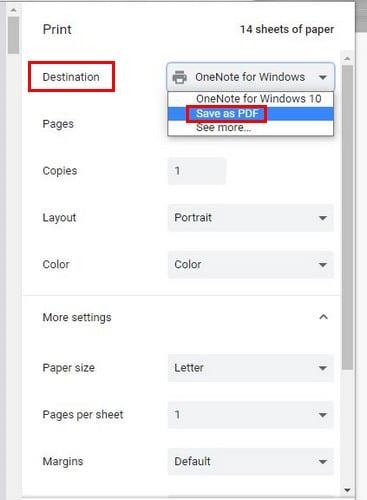
Nhấp vào menu thả xuống và chọn lưu dưới dạng PDF. Chỉ sau khi chọn tùy chọn này, bạn sẽ thấy nút Lưu ở dưới cùng. Sau khi nhấp vào nút Lưu, bạn sẽ cần chọn vị trí tải xuống.
Opera có một cách đơn giản để lưu một trang web dưới dạng PDF. Nhấp vào chữ O màu đỏ ở trên cùng bên trái và đặt con trỏ vào tùy chọn Trang. Khi cửa sổ bên xuất hiện, hãy nhấp vào tùy chọn Lưu dưới dạng PDF.
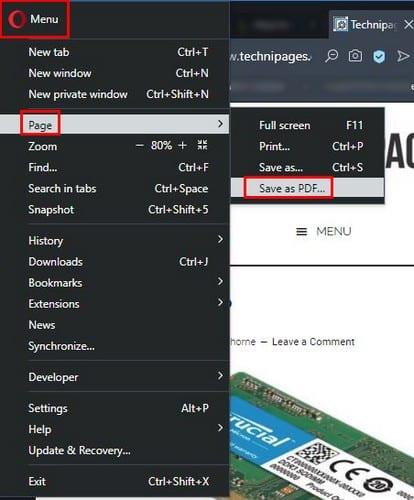
Sau khi nhấp vào tùy chọn Lưu, hãy chọn một vị trí để lưu tệp của bạn.
Với Firefox, bạn sẽ cần cài đặt tiện ích bổ sung của bên thứ ba có tên là FoxyTab . Khi bạn đã cài đặt tiện ích bổ sung, hãy nhấp chuột phải vào tab có trang bạn muốn lưu dưới dạng PDF.
Khi bạn nhấp chuột phải vào tab, tùy chọn FoxyTab sẽ là tùy chọn cuối cùng. Đặt con trỏ trên FoxyTab và nhấp vào tùy chọn có nội dung Save Tan dưới dạng PDF.
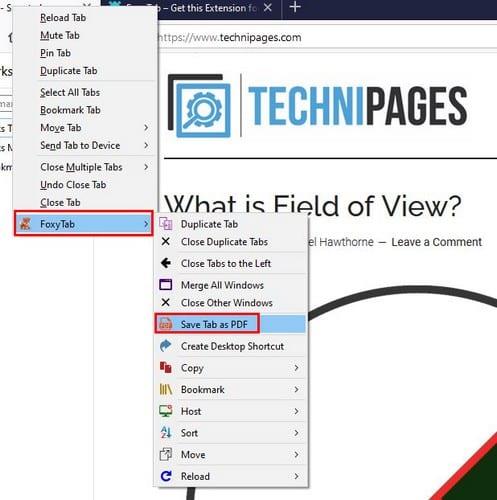
Đối với người dùng Microsoft Edge, hãy nhấp vào dấu chấm ở trên cùng bên phải và chọn tùy chọn In. Khi trang in xuất hiện, tùy chọn Lưu dưới dạng PDF sẽ được chọn, nhưng nếu không, trong trường hợp của bạn, hãy nhấp vào menu thả xuống trong phần Máy in.
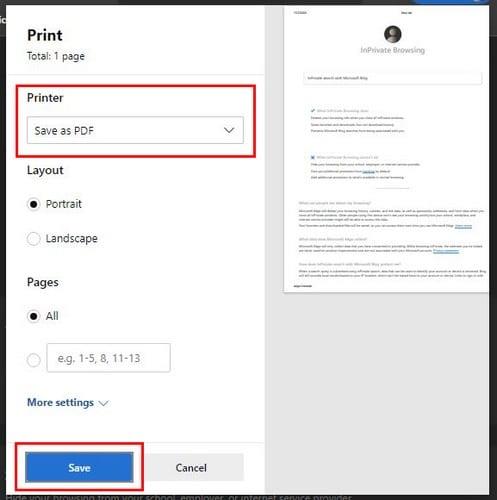
Để hoàn thành nhiệm vụ, đừng quên bấm vào nút Lưu màu xanh ở dưới cùng. Nếu bạn thấy một tùy chọn có tên là Adobe PDF, bạn cũng có thể sử dụng tùy chọn này.
Lưu tệp dưới dạng PDF giúp người khác xem tệp trên thực tế trên mọi thiết bị dễ dàng hơn. Vì vậy, lần tới khi bạn muốn chia sẻ một trang web cụ thể với ai đó mà không cần phải chụp ảnh màn hình, bạn biết rằng bạn có thể tin tưởng vào việc gửi nó dưới dạng PDF.
Skype liên tục ngắt kết nối và kết nối lại cho thấy kết nối mạng của bạn không ổn định hoặc bạn không có đủ băng thông.
Hướng dẫn chi tiết cách bật phụ đề trực tiếp trên Microsoft Teams giúp người dùng theo dõi cuộc họp hiệu quả hơn.
Khi bạn quyết định rằng bạn đã hoàn tất tài khoản Instagram của mình và muốn xóa nó. Dưới đây là hướng dẫn giúp bạn xóa tài khoản Instagram của mình tạm thời hoặc vĩnh viễn.
Để sửa lỗi Teams CAA50021, hãy liên kết thiết bị của bạn với Azure và cập nhật ứng dụng lên phiên bản mới nhất. Nếu sự cố vẫn tiếp diễn, hãy liên hệ với quản trị viên của bạn.
Ngoài ra, hãy xem cách bạn có thể ghi lại cuộc họp Zoom cục bộ hoặc lên đám mây, cách bạn có thể cho phép người khác ghi lại bất kỳ cuộc họp Zoom nào.
Nhanh chóng tạo một cuộc thăm dò Skype để chấm dứt bất kỳ cuộc thảo luận nào. Xem chúng dễ dàng tạo ra như thế nào.
Nếu một số nhãn Google Maps không còn phù hợp, bạn chỉ cần xóa chúng. Đây là cách bạn có thể làm điều đó.
Nếu Microsoft Kaizala không hoạt động trên máy tính của bạn, hãy xóa bộ nhớ cache của trình duyệt, tắt tiện ích mở rộng và cập nhật phiên bản trình duyệt của bạn.
Để khắc phục lỗi Nhóm CAA301F7, hãy chạy ứng dụng ở chế độ tương thích với quyền quản trị viên và xóa dữ liệu đăng nhập Nhóm của bạn khỏi Trình quản lý thông tin xác thực.
Nghe âm thanh WhatsApp trước khi gửi nó có thể là một cách cứu nguy. Bằng cách xem trước âm thanh, bạn có thể nghe xem giọng nói của mình có đúng như ý bạn không. Đảm bảo rằng âm thanh bạn đang gửi trong WhatsApp là hoàn hảo bằng cách xem trước nó với các bước sau.








